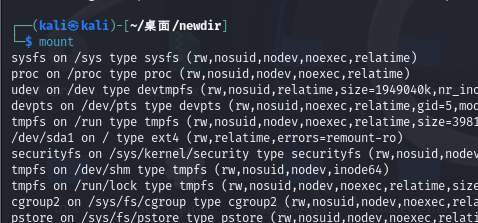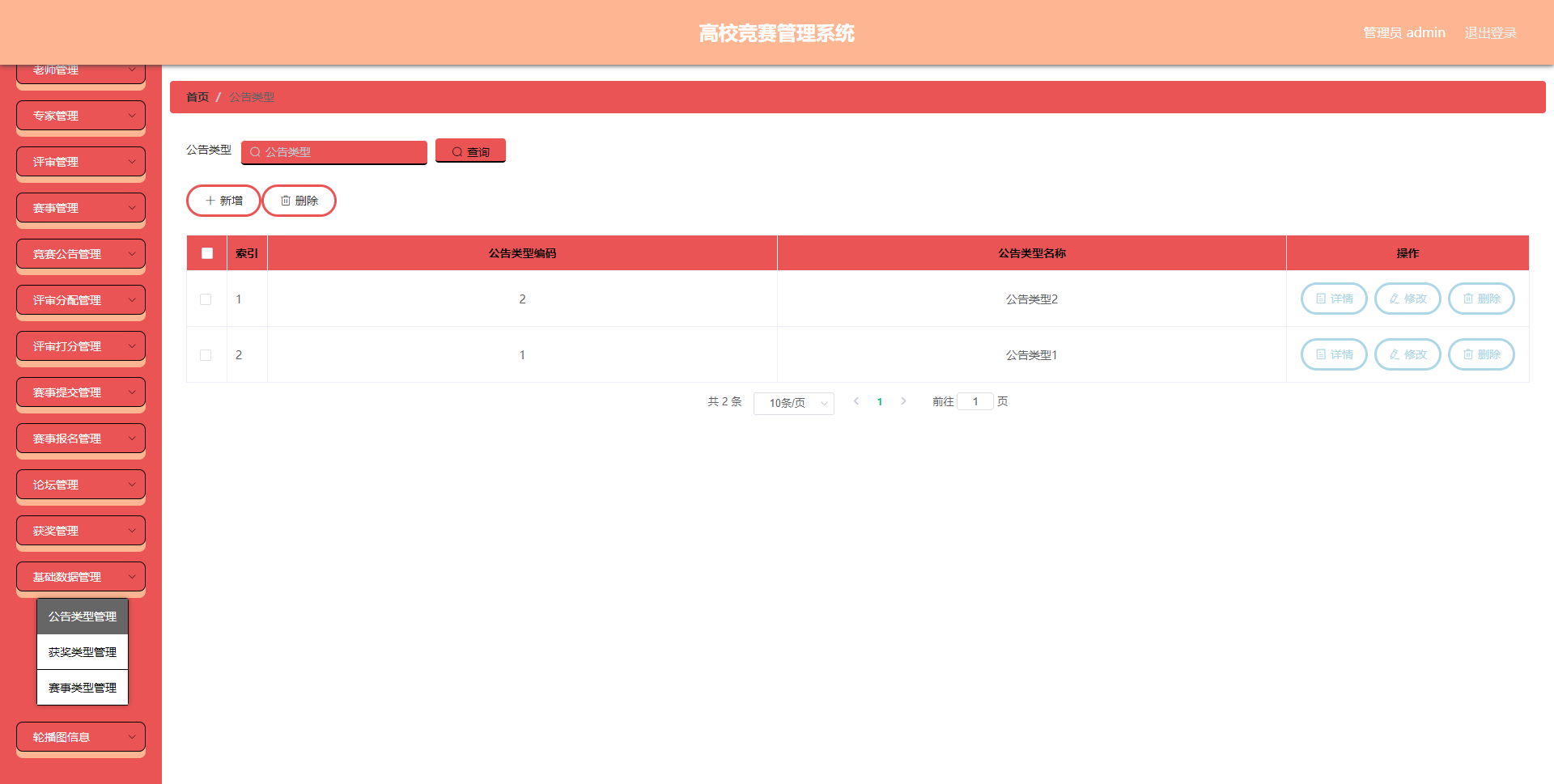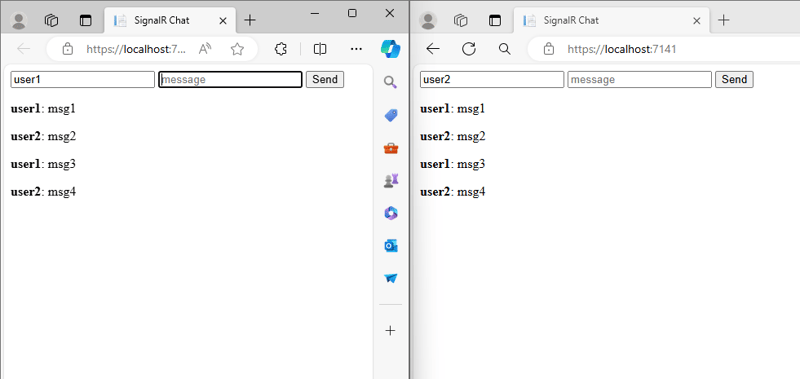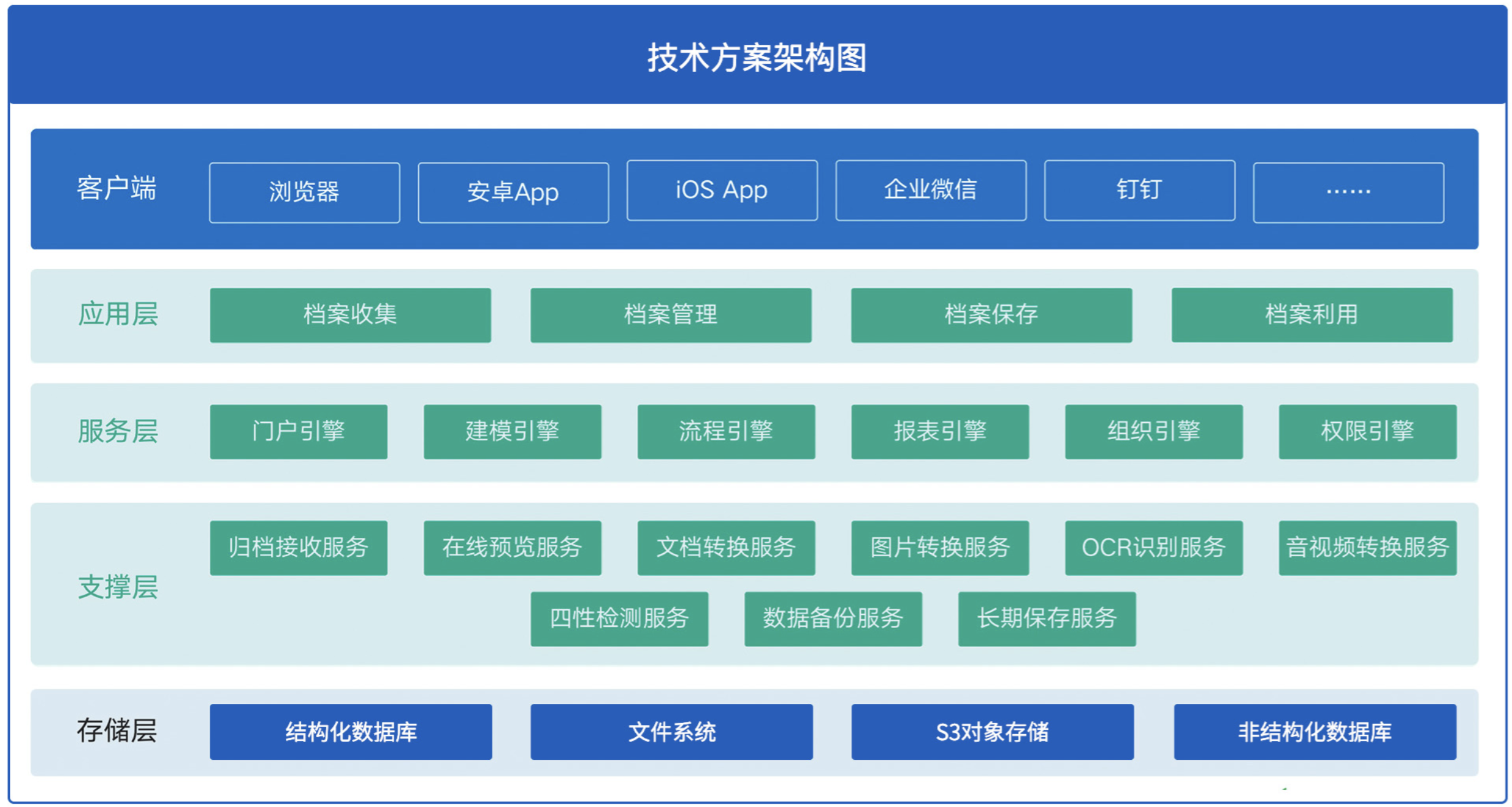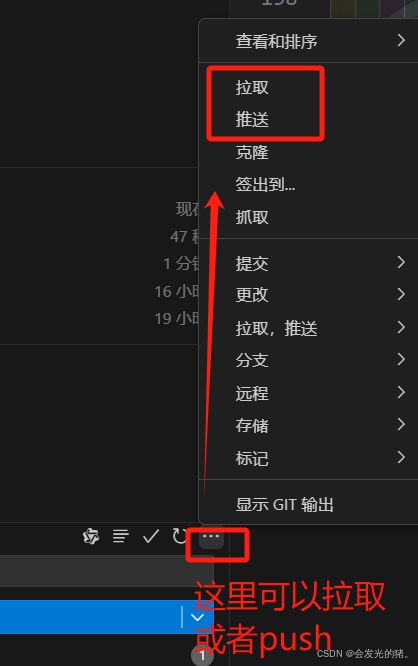参考资料
- 命令提示符
- Windows下的Git Bash配置,提升你的终端操作体验
- WindowsTerminal添加git-bash
目录
- 一. git-bash配置
- 1.1 解决中文乱码
- 1.2 修改命令提示符
- 二. WindowsTerminal配置git-bash
- 2.1 添加git-bash到WindowsTerminal
- 2.2 解决删除时窗口闪烁问题
- 三. VS Code中配置git-bash
一. git-bash配置
1.1 解决中文乱码
⏹如下图所示,配置Locale,字符集,界面语言为中文。

1.2 修改命令提示符
git-bash默认会显示用户名和主机,如果考虑到隐藏的话,可以修改配置文件,自定义命令提示符。
⏹如下图所示,在当前用户的家目录下创建一个.bash_profile文件

parse_git_branch是用来获取git分支的函数,根据自己需求决定是否要添加到命令提示符上PS1是用来显示命令提示符的变量- 提示符的相关符号说明
\w:用来显示当前的工作路径(全路径显示)\W:只显示当前的目录名(非全路径显示)\h:本机的主机名- 更加详细的解说,请参照参考资料1的文章
# 获取Git分支
parse_git_branch() {
git branch 2> /dev/null | sed -e '/^[^*]/d' -e 's/* \(.*\)/ (\1)/'
}
# ----------------------------------
# ⏹显示 用户 @ 主机
# ----------------------------------
# export PS1="\u@\h \W\[\033[32m\]\$(parse_git_branch)\[\033[00m\] $ "
# ----------------------------------
# ⏹隐藏用户 @ 主机,显示当前文件夹
# ----------------------------------
# export PS1="\W\[\033[32m\]\$(parse_git_branch)\[\033[00m\]"
# ----------------------------------
# ⏹显示全路径
# ----------------------------------
# export PS1="\[\e[32;1m\]\w $\[\e[0m\]\[\033[32m\]\$(parse_git_branch)\[\033[00m\] "
# ----------------------------------
# ⏹只显示当前文件夹(显示git分支)
# ----------------------------------
# export PS1="\[\e[32;1m\]\W $\[\e[0m\]\[\033[32m\]\$(parse_git_branch)\[\033[00m\] "
# ----------------------------------
# 1. 不显示git分支
# 2. 显示文件夹全路径
# 3. 不显示用户名,显示用户主机
# 4. $符号换行显示,并且字体颜色为黄色
# 5. $后面最好留个空格,方便区分用户输入的命令
# ----------------------------------
export PS1="\[\e[32;1m\]\h \w\[\033[00m\]\n\033[1;33m$\[\033[00m\] "
⏹配置之后的效果,如下图所示

二. WindowsTerminal配置git-bash
2.1 添加git-bash到WindowsTerminal
⏹如下图所示,在WindowsTerminal的设置中添加新的配置文件。

⏹如下图所示,依次进行配置
- 启动目录中的
.,表示从鼠标所在的当前目录下打开git-bash C:\Program Files\Git\bin\bash.exe --login -i中的--login -i作用如下-
--login:表示以登录(login)模式启动 shell。
使用这个选项时,Bash 会模拟一个登录 shell 的行为,先执行系统的启动文件(如/etc/profile)和
用户的启动文件(如~/.bash_profile、~/.bash_login或~/.profile,具体执行哪个文件取决于它们的存在与否。)
这通常会加载用户的环境变量、别名、路径等。 -
-i:表示以交互式(interactive)模式启动 shell
交互式模式的 shell 通常会在启动时加载交互式的配置文件(如~/.bashrc),并响应用户的输入。
比如,当 shell 处于交互式模式时,用户可以输入命令并立即获得输出。
-

⏹配置完成之后的效果如下

2.2 解决删除时窗口闪烁问题
😵如下图所示,当我们多次按下退格键删除超出可删除范围的字符的时候,窗口会不停闪烁,影响我们的使用。

💪解决办法
- 在用户的家目录,创建一个
.inputrc文件。 - 然后向文件内写入
set bell-style none或者set bell-style audible既可。

🤔原因
在 Bash 中,set bell-style none 是用来关闭提示音的设置。
这个命令控制 Bash 在某些事件发生时是否发出提示音(例如,按下退格键删除超出可删除范围的字符)。
set bell-style的选项有3个
none:禁用提示音。visible:以屏幕闪烁而不是声音来提示。audible:使用默认的提示音。
三. VS Code中配置git-bash
⏹可以通过下图的配置,在VS Code中将默认的终端设置为git-bash,这样在学习Bash的时候,就不用使用虚拟机了。


⏹使用效果如下
- 运行sh文件使用了
Code Runner插件,具体配置请参照 Linux bash脚本 本地开发环境(Git Bash)配置 的2.2 Code Runner小节。